Introdução
Este documento descreve as etapas necessárias para a configuração e o registro de um roteador Cisco IOS® XE com o recurso Smart Licensing Using Policy.
Pré-requisitos
Requisitos
A Cisco recomenda que você tenha conhecimento destes tópicos:
- Smart Licensing usando registro de política
- Licenciamento inteligente usando métodos de transporte de política
Componentes Utilizados
As informações neste documento são baseadas nestas versões de software:
- Cisco Smart License Utility versão 1.0.0-2 instalado no PC (Computador Pessoal) com Smart Account e Virtual Account configuradas.
- Em Integrated Services Routers (ISR), Aggregation Services Routers (ASR) 1000, Catalyst 8300, 8500 e 9000: Cisco IOS XE 17.3.2
- No Catalyst 8200 e 1100: Cisco IOS XE 17.4.1
- O roteador de serviços em nuvem (CSR) e o roteador virtual ISR exigem uma atualização para o Catalyst 8000v e o Cisco IOS XE 17.4.1.
As informações neste documento foram criadas a partir de dispositivos em um ambiente de laboratório específico. Todos os dispositivos utilizados neste documento foram iniciados com uma configuração (padrão) inicial. Se a rede estiver ativa, certifique-se de que você entenda o impacto potencial de qualquer comando.
Configurar
Este documento descreve as quatro próximas topologias possíveis e configurações necessárias ao usar o Smart Licensing Using Policy. Essas opções dependem de como o roteador está conectado à rede.
- Roteador conectado ao Cisco Smart Software Manager (CSSM) através do Cisco Smart License Utility (CSLU).
- Roteador conectado diretamente ao CSSM.
- Roteador conectado à CSLU e CSLU desconectado do CSSM.
- Roteador não conectado ao CSSM e sem CSLU no lugar.
Roteador conectado ao CSSM através do CSLU
Nessa topologia, as instâncias de produto na rede são conectadas ao CSSM por meio da CSLU. A CSLU se torna o único ponto de comunicação com o CSSM.
Nesta seção, é explicado os métodos Pull e Push e suas respectivas configurações.
Diagrama de Rede
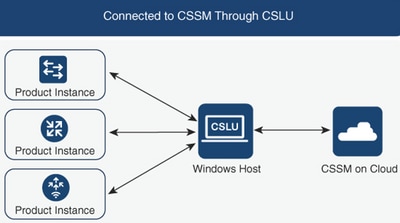
Configuração do Método Push
Nesse método, a instância do produto inicia a comunicação com a CSLU, por meio de uma conexão com um endpoint de transferência de estado representacional (REST) na CSLU.
Os dados enviados incluem relatórios de Monitoramento de Usuário Real (RUM) e solicitações de códigos de autorização, códigos de confiança e políticas.
Configuration Steps
Etapa 1. Efetue login na interface da CSLU e escolha Add Single Product.
Etapa 2. Selecione Product Instance Initiated only e defina o endereço IP da instância do produto a ser registrada.
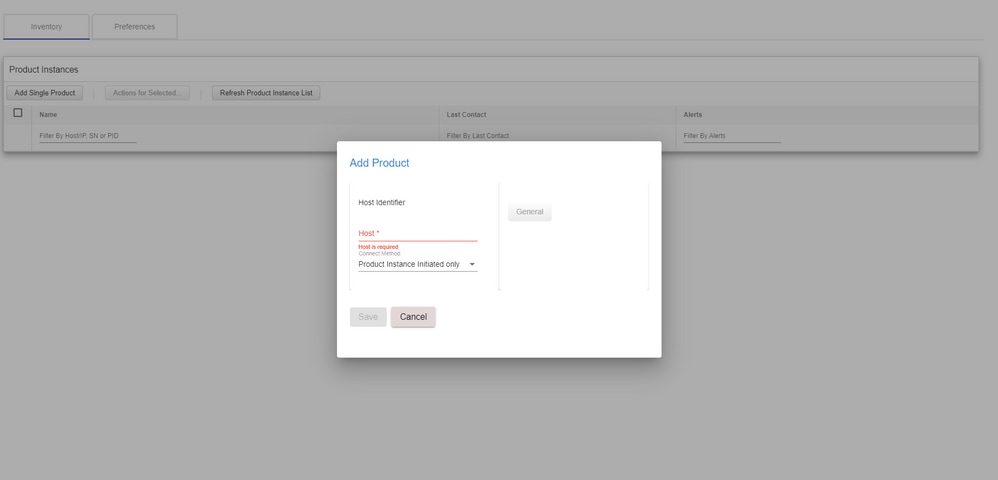
Etapa 3. No roteador, configure o método de transporte para cslu.
Device(config)# license smart transport cslu
Etapa 4. Inserir o URL da CSLU com o endereço IP da CSLU.
Device(config)# license smart url cslu http://<cslu-ip>:8182/cslu/v1/pi
Etapa 5. Configurar a interface pela qual a mensagem HTTP é enviada.
5.1. Configure a interface pela qual a mensagem HTTP é enviada com este comando:
Device(config)# ip http client source-interface interface-type-number
5.2. Se você usar um VRF para acessar o CSLU e, em vez de um endereço ip que você usa o cslu-local para resolver, você precisará adicionar a resolução do nome de host para o cslu-local com este comando:
Device(config)# ip host vrf Name_VRF cslu-local cslu-ip-address
Etapa 6. Inicie a comunicação e o relatório de uso. Verifique os logs para a instalação correta da política.
Device# license smart sync
*Apr 14 12:08:06.235: %SMART_LIC-6-POLICY_INSTALL_SUCCESS: A new licensing policy was successfully installed
Configuração do Método Pull
Neste método, o CSLU inicia a comunicação com a instância do produto para recuperar suas informações. O CSLU usa o Network Configuration Protocol (NETCONF), o Representational State Transfer Configuration Protocol (RESTCONF), o google Remote Procedure Calls (gRPC) com modelos Still Another Next Generation (YANG) ou as Application Programming Interfaces (APIs) do REST para se conectar às instâncias do produto.
Configuration Steps
Etapa 1. No roteador, configure o método de conectividade preferido (NETCONF, RESTCONF ou REST API).
Etapa 2. Efetue login na interface da CSLU e escolha Add Single Product.
Etapa 3. Escolha qualquer uma das opções CSLU Initiated relacionadas ao método de conexão desejado (NETCONF, RESTCONF ou REST API) e defina o endereço IP da instância do produto a ser registrada.
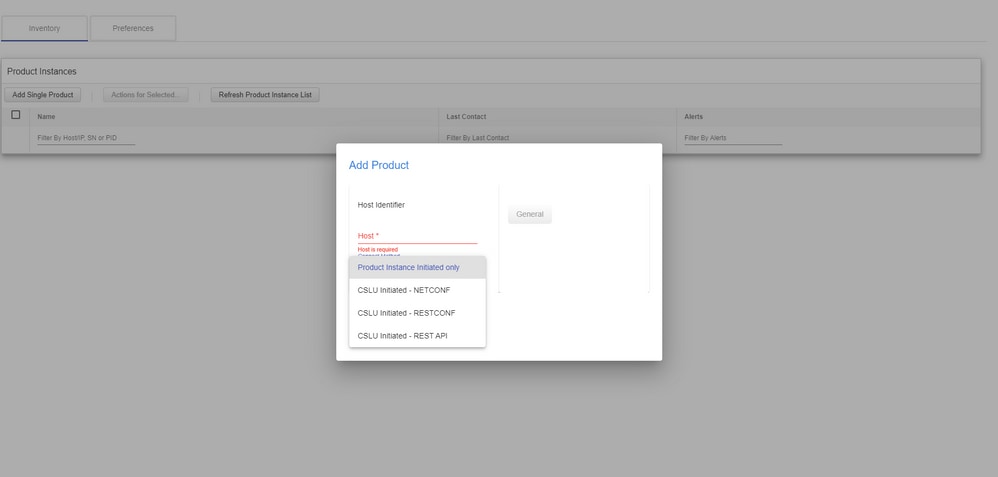
Etapa 4. Escolha na lista de instâncias de produtos o dispositivo a ser registrado e navegue até Ações para Uso Selecionado e Coleta.
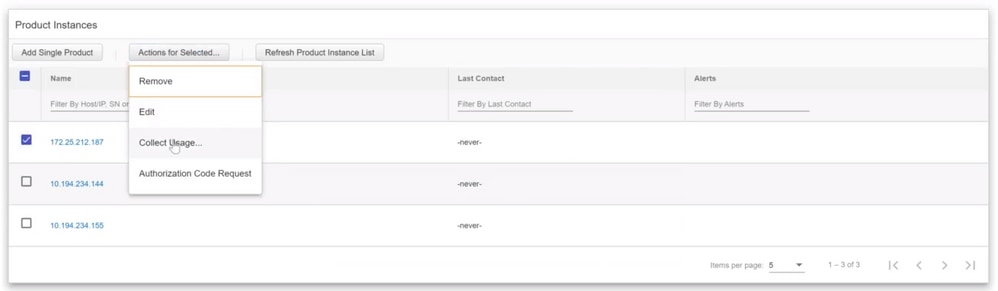
Etapa 5. Verifique a conclusão da coleta do uso da licença sob essa instância do produto.
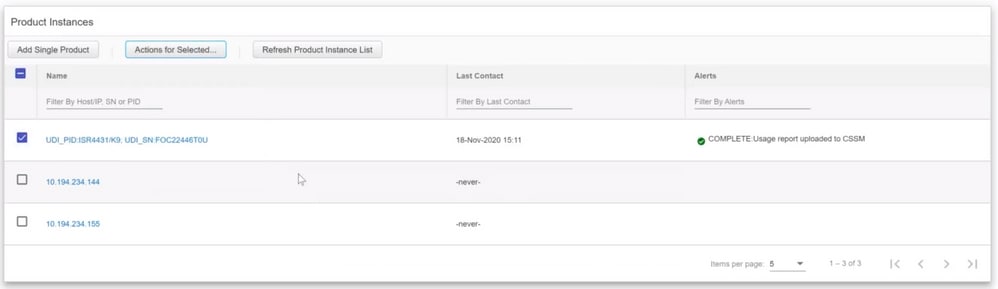
Etapa 6. No dispositivo registrado, você deve ver um log de êxito da instalação da política de licenciamento.
*Nov 18 23:22:12.929: %SMART_LIC-6-POLICY_INSTALL_SUCCESS: A new licensing policy was successfully installed
Roteador diretamente conectado ao CSSM
Nessa topologia, você estabelece uma conexão direta e confiável de uma instância de produto para o CSSM e tem dois métodos de transporte possíveis:
- Smart Transport Method (Método de transporte inteligente). Uma mensagem Smart Licensing JavaScript Object Notation (JSON) está contida em uma mensagem HyperText Transfer Protocol (HTTP) e é trocada entre uma instância de produto e o CSSM.
- Método de transporte do Call-home. O Call-home fornece notificação de eventos críticos do sistema com base em e-mail e na Web.
Diagrama de Rede
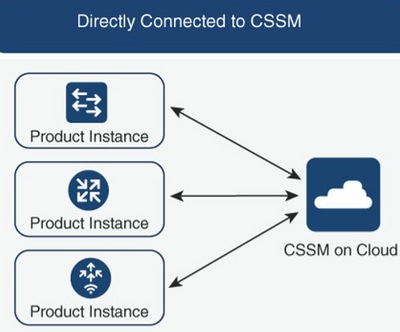
Configuração do método de transporte inteligente
Configuration Steps
Etapa 1. Configurar a interface pela qual a mensagem HTTP é enviada.
Device(config)# ip http client source-interface interface-type-number
Etapa 2. Defina o método de transporte inteligente, como o método de transporte de licença desejado.
Device(config)# license smart transport smart
Etapa 3. Defina o Uniform Resource Locator (URL) da licença como padrão.
3.1. Para definir a URL inteligente de licença como padrão, use este comando:
Device(config)# license smart url default
3.2. Se você usar um proxy para acessar o CSSM, precisará adicionar o proxy para inteligente:
Device(config)# license smart proxy X.X.X.X port XXXX
Etapa 4. Gere um novo token do CSSM em sua Conta inteligente e Virtual e copie o token gerado.
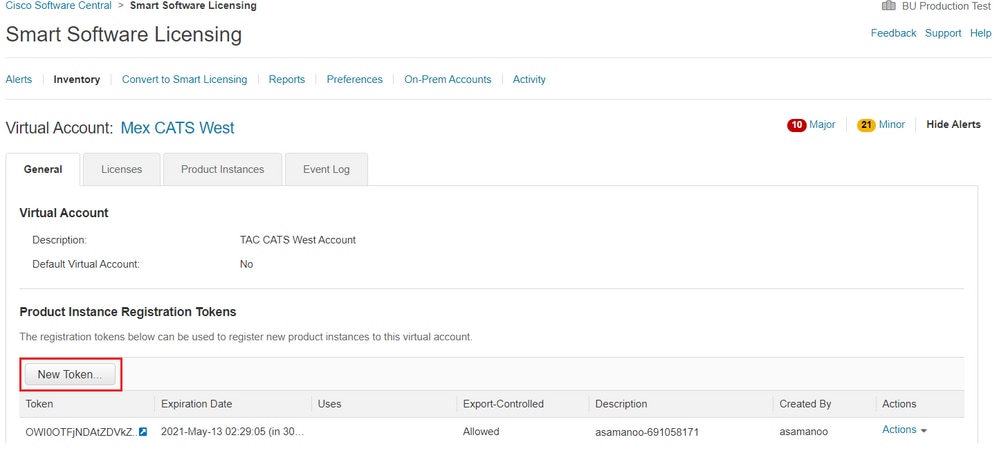
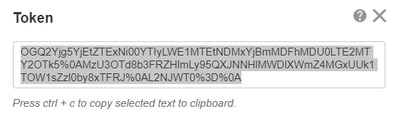
Etapa 5. Registre o dispositivo com o token gerado.
Device# license smart trust idtoken id_token_value {local| all} [force]Etapa 6. Verifique no comando show license status a instalação correta. No final da saída, na seção Trust Code Installed, ela deve ser atualizada com a data de registro.
Device# show license status
Transport:
Type: Smart
URL: https://smartreceiver.cisco.com/licservice/license
Proxy:
Not Configured
<snippet>
Trust Code Installed: Feb 10 20:56:02 2021 UTC
<snippet>
Configuração do método de transporte do Call-Home
Configuration Steps
Etapa 1. Configure a interface pela qual a mensagem HTTP é enviada.
Device(config)# ip http client source-interface interface-type-number
Etapa 2. Defina o método de transporte call-home, como o método de transporte de licença desejado.
Device(config)# license smart transport callhome
Etapa 3. Modificar a URL inteligente da licença.
3.1. Para definir a URL inteligente de licença, use este comando:
Device(config)# license smart url https://tools.cisco.com/its/service/oddce/services/DDCEService
3.2. Se você usar o Virtual Routing and Forwarding (VRF), deverá especificar a interface de origem usada pelo VRF no call-home, além do VRF usado:
Device(config)# call-home
Device(cfg-call-home)# source-interface interface-type-number
Device(cfg-call-home)# vrf Name_of_VRF
3.3. Se você usar um proxy para acessar o CSSM, precisará adicionar o proxy à configuração do call-home, com a interface usada para acessar o proxy:
Device(config)# call-home
Device(cfg-call-home)# source-interface interface-type-number
Device(cfg-call-home)# http-proxy "X.X.X.X" port XXXX
Etapa 4. Gere um novo token do CSSM em sua Conta inteligente e Virtual e copie o token gerado.
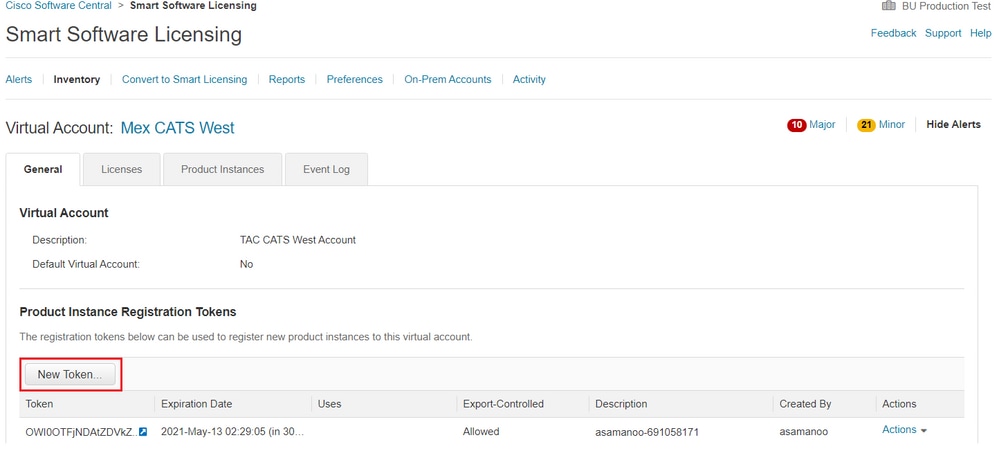
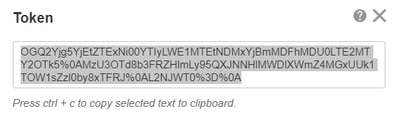
Etapa 5. Registre o dispositivo com o token gerado.
Device# license smart trust idtoken id_token_value {local| all} [force]Etapa 6. Verifique a instalação correta no comando show license status. No final da saída, na seção Trust Code Installed, ela deve ser atualizada com a data de registro.
Device# show license status
Transport:
Type: Callhome
URL: https://tools.cisco.com/its/service/oddce/services/DDCEService
Proxy:
Not Configured
<snippet>
Trust Code Installed: Feb 10 20:56:02 2021 UTC
<snippet>
Roteador conectado à CSLU e CSLU desconectado do CSSM
A comunicação entre o CSLU e o CSSM é enviada e recebida na forma de arquivos assinados que são salvos off-line e depois carregados no CSLU ou CSSM ou baixados dele.
Nessa topologia, o CSLU oferece a opção de trabalhar desconectado do CSSM.
Diagrama de Rede
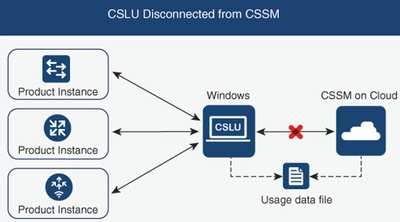
Configuration Steps
Etapa 1. Na CSLU, navegue até Product Instances e escolha Download All For Cisco.
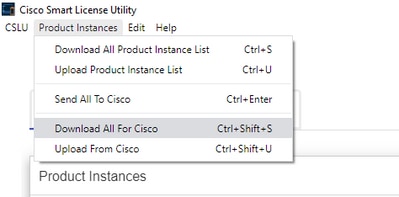
Etapa 2. No CSSM, navegue até Reports e escolha Usage Data Files.
Etapa 3. Faça o upload do arquivo baixado da CSLU.
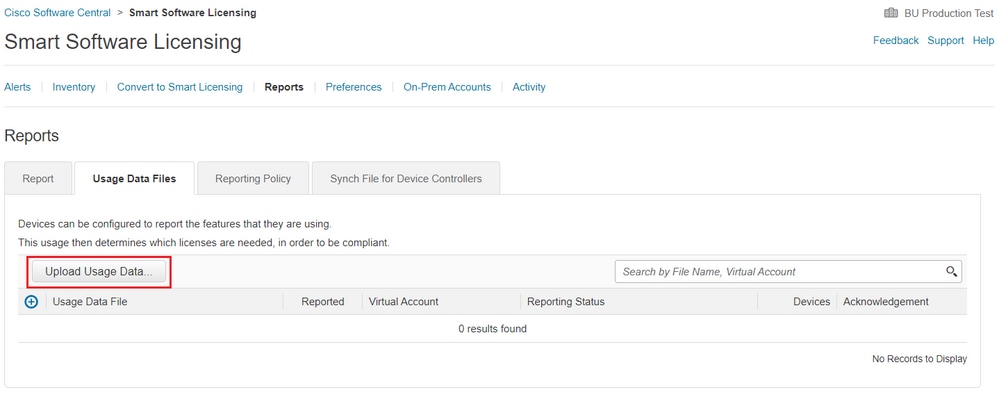
Etapa 4. Faça o download do arquivo de confirmação gerado. Ele é apresentado na lista Usage Data Files (Arquivos de dados de uso).
Etapa 5. Na CSLU, navegue até Product Instances e escolha Upload from Cisco. Carregue o arquivo de confirmação baixado do CSSM.
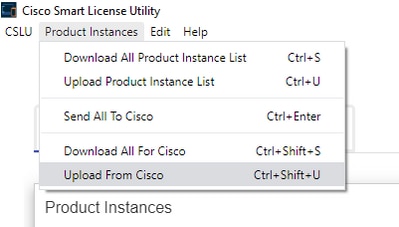
Roteador não conectado ao CSSM e sem CSLU no local
Nessa topologia, você tem uma instância de produto que está desconectada do CSSM e sem nenhum outro utilitário ou componente intermediário. Todas as comunicações são feitas na forma de arquivos carregados e baixados.
Diagrama de Rede
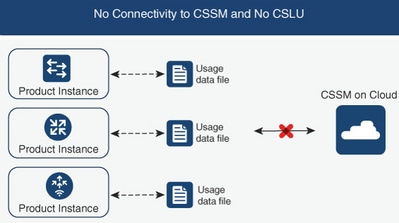
Configuration Steps
Etapa 1. Configure na instância o método de transporte da licença smart-off e salve a configuração.
Device(config)# license smart transport off
Device(config)# exit
Device# copy running-config startup-config
Etapa 2. Salve o uso de licenças em um arquivo de texto dentro do flash de inicialização e extraia-o do roteador.
Device# license smart save usage all file bootflash:all_rum.txt
Device# copy bootflash:all_rum.txt tftp://X.X.X.X/all_rum.txt
Etapa 3. No CSSM, navegue até Reports, escolha Usage Data Files e carregue o arquivo de dados de uso criado pelo roteador.
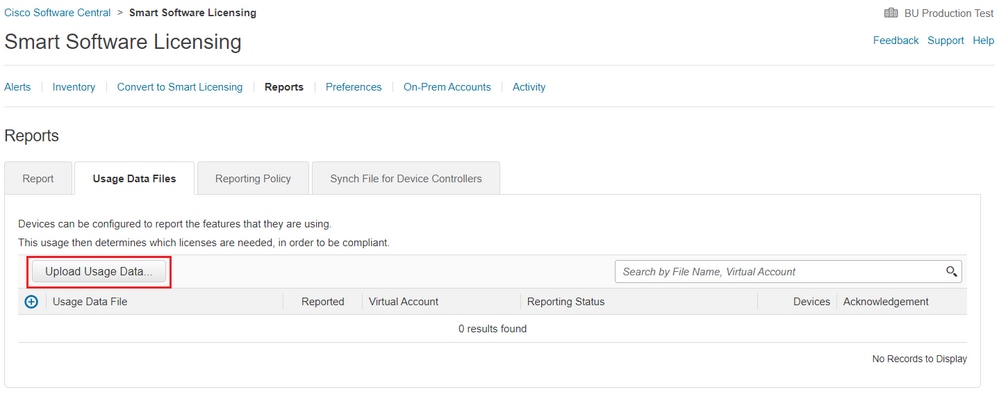
Etapa 4. Faça o download do arquivo de confirmação gerado e transfira-o para o dispositivo.
Etapa 5. No roteador, importe o arquivo e verifique a instalação correta.
Device# license smart import bootflash:ack_usage.txt
Import Data Successful
*Apr 14 12:08:06.235: %SMART_LIC-6-POLICY_INSTALL_SUCCESS: A new licensing policy was successfully installed
Verificar
Use esta seção para confirmar se a sua configuração funciona corretamente.
Em todas as topologias, você pode verificar as instâncias de produto registradas no CSSM. As próximas opções são etapas sugeridas para confirmar o registro bem-sucedido do dispositivo.
Etapa 1. Navegue até Product Instances e na caixa de pesquisa, digite o Serial Number do dispositivo registrado. Você deve ver o dispositivo com seu UDI como o nome da instância.
Device# show license udi
UDI: PID:ISR4451-X/K9,SN:FOC17513VM6
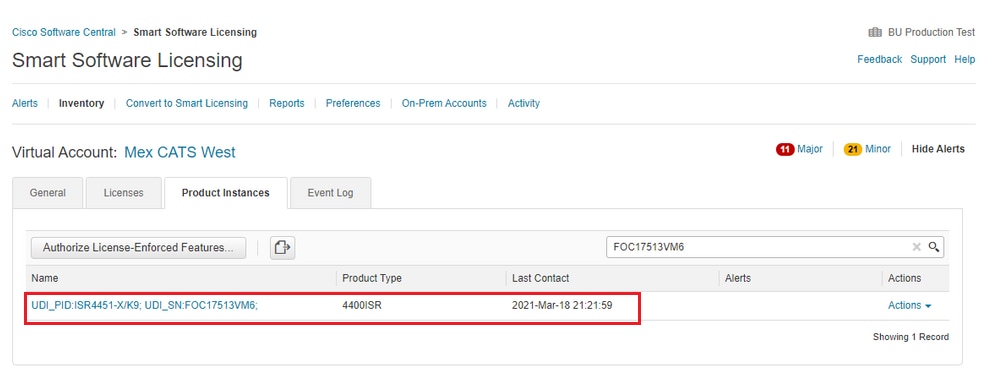
Etapa 2. Verifique o status correto da instalação da licença com show license status.
Device# show license status
Smart Licensing Using Policy:
Status: ENABLED
<snippet>
Policy:
Policy in use: Installed On Mar 18 21:20:38 2021 UTC
Policy name: SLE Policy
Reporting ACK required: yes (Customer Policy)
Unenforced/Non-Export Perpetual Attributes:
First report requirement (days): 30 (Customer Policy)
Reporting frequency (days): 60 (Customer Policy)
Report on change (days): 60 (Customer Policy)
Unenforced/Non-Export Subscription Attributes:
First report requirement (days): 120 (Customer Policy)
Reporting frequency (days): 150 (Customer Policy)
Report on change (days): 120 (Customer Policy)
Enforced (Perpetual/Subscription) License Attributes:
First report requirement (days): 0 (CISCO default)
Reporting frequency (days): 90 (Customer Policy)
Report on change (days): 60 (Customer Policy)
Export (Perpetual/Subscription) License Attributes:
First report requirement (days): 0 (CISCO default)
Reporting frequency (days): 30 (Customer Policy)
Report on change (days): 30 (Customer Policy)
Miscellaneous:
Custom Id: <empty>
Usage Reporting:
Last ACK received: Mar 18 21:20:38 2021 UTC
Next ACK deadline: May 17 21:20:38 2021 UTC
Reporting push interval: 30 days
Next ACK push check: Feb 23 20:24:13 2021 UTC
Next report push: Mar 30 15:45:55 2021 UTC
Last report push: Mar 18 21:16:38 2021 UTC
Last report file write: <none>
<snippet>
Troubleshooting
Esta seção fornece informações que podem ser usadas para o troubleshooting da sua configuração.
1. Verifique a resolução DNS correta com CSLU (Connected to CSSM Through CSLU topology), smartreceiver.cisco.com e tools.cisco.com (Connected Directly to CSSM topology).
Device# nslookup cslu-local
Device# nslookup smartreceiver.cisco.com
Device# nslookup tools.cisco.com
2. Verifique a conectividade correta com CSLU (Conectado ao CSSM através da topologia CSLU), smartreceiver.cisco.com e tools.cisco.com (Conectado diretamente à topologia CSSM).
Device# ping cslu-local
Device# ping smartreceiver.cisco.com
Device# ping tools.cisco.com
3. Verifique se a porta 443 está aberta para a topologia CSSM com Conectado Diretamente ao CSSM.
Device# telnet smartreceiver.cisco.com 443
or
Device# telnet tools.cisco.com 443
4. Use as depurações disponíveis para verificar os logs gerados no processo de registro e instalação e para obter mais informações.
Device# debug license ?
agent License agent information
core License Core
errors License warnings and errors
events License Events
feature License feature
ipc License IPC communication
Informações Relacionadas

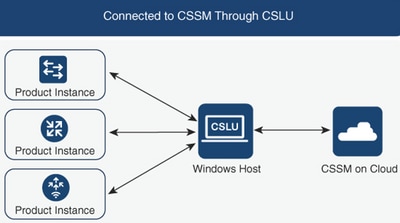
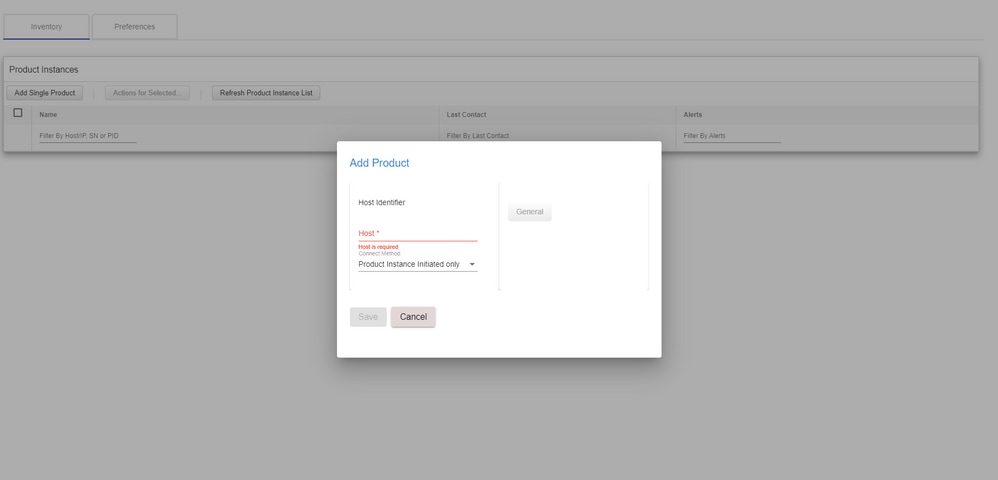
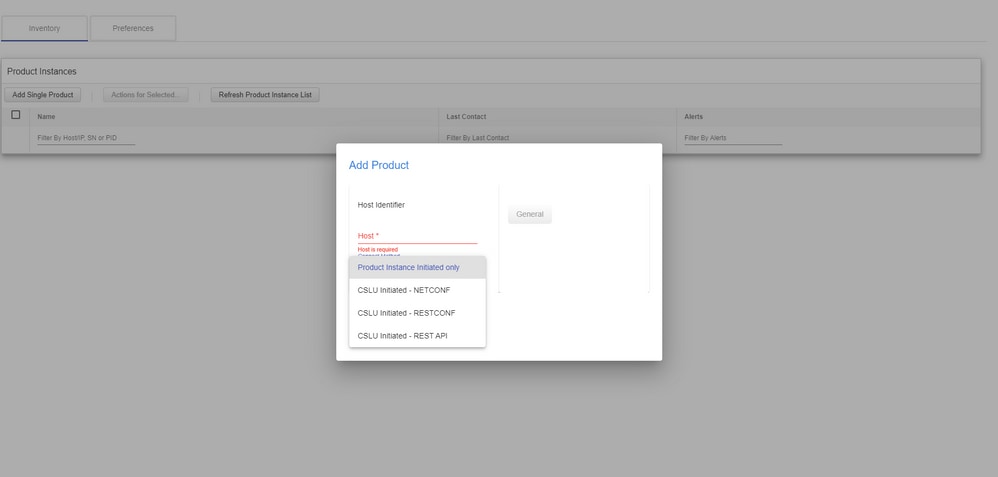
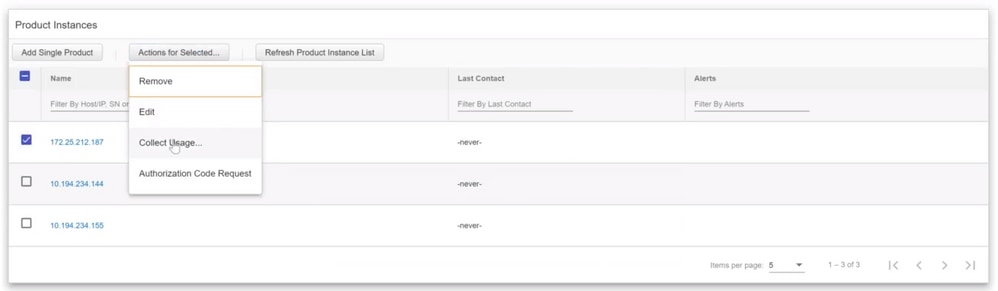
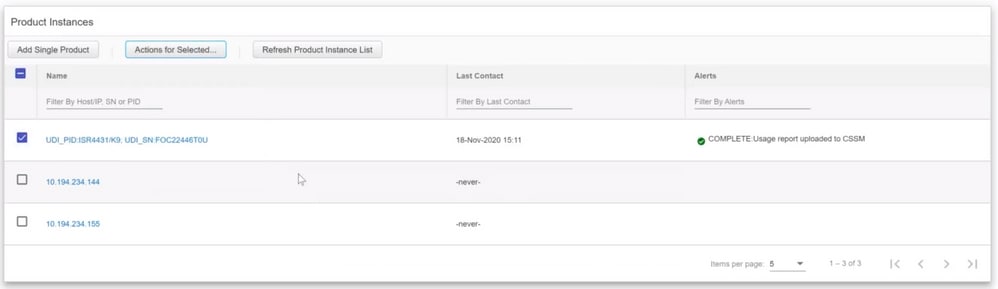
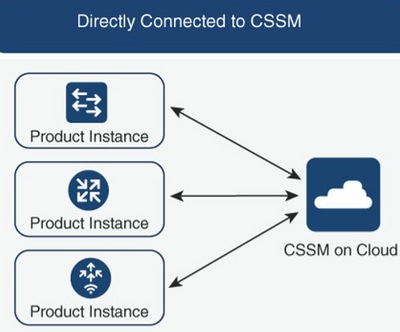
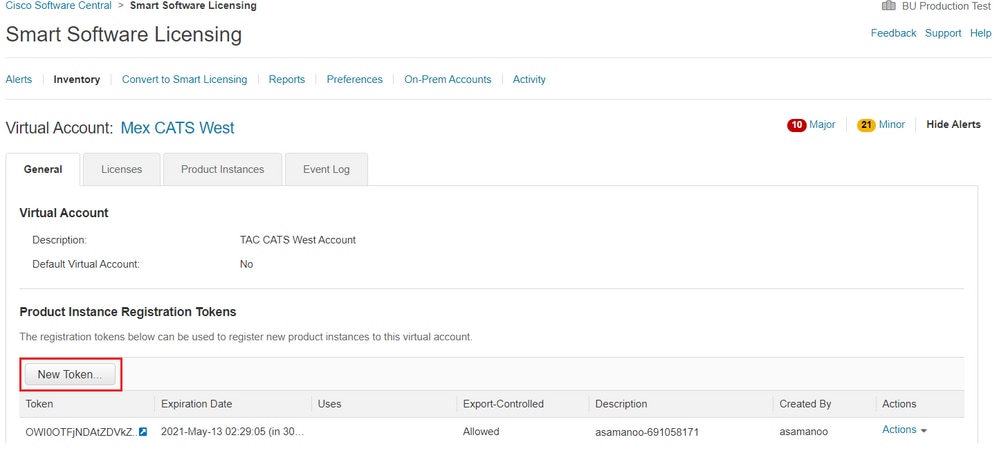
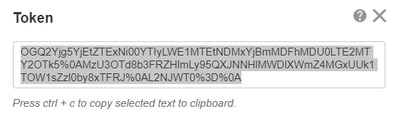
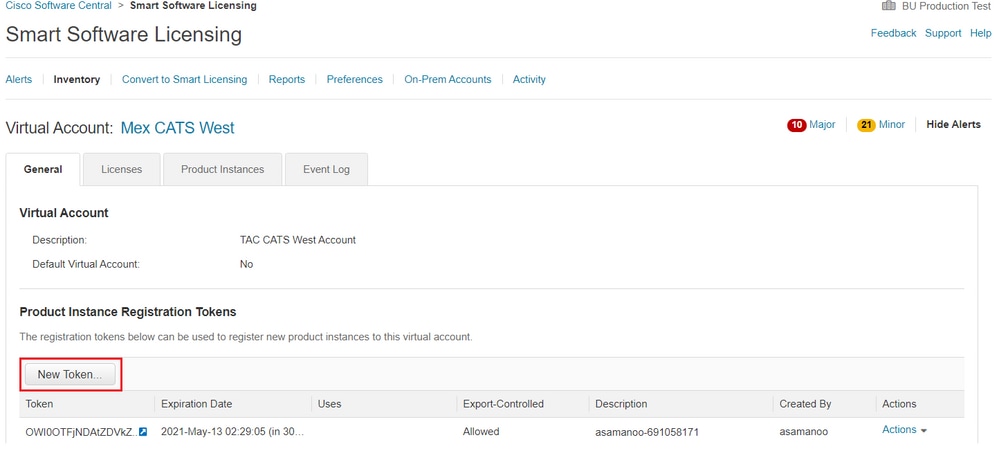
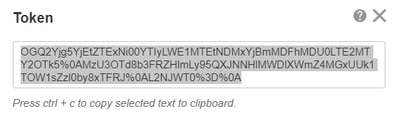
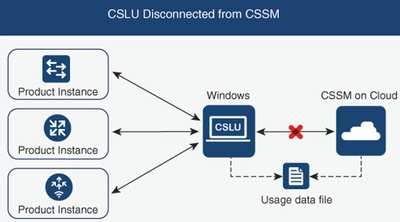
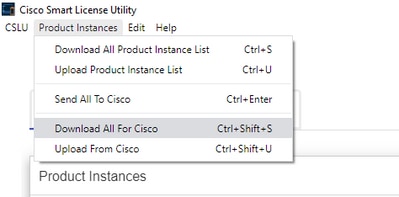
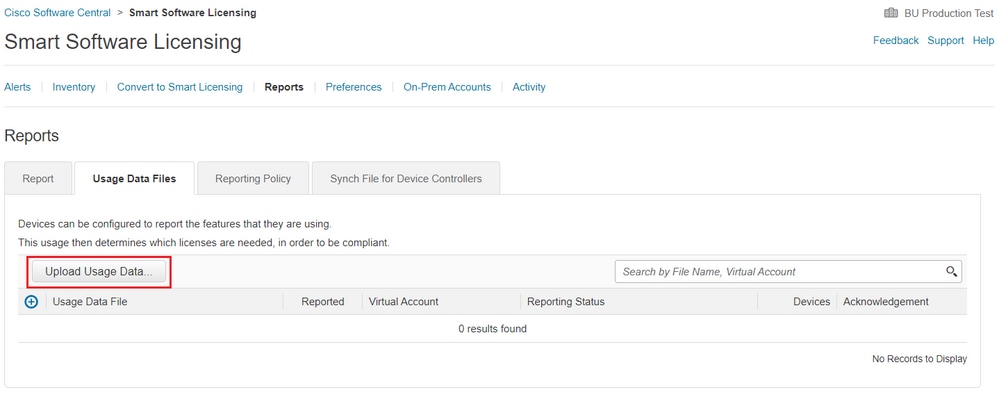
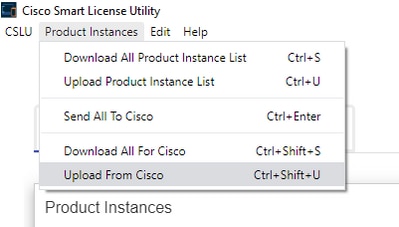
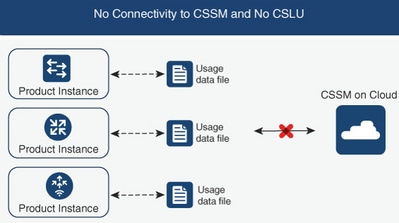
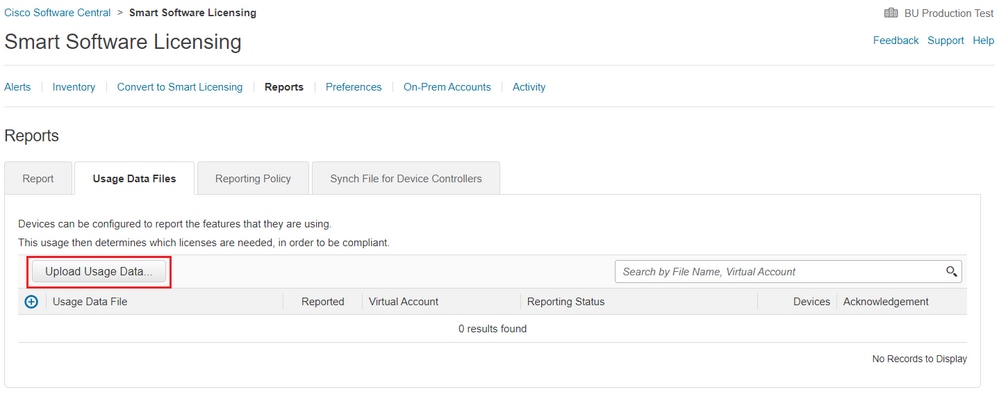
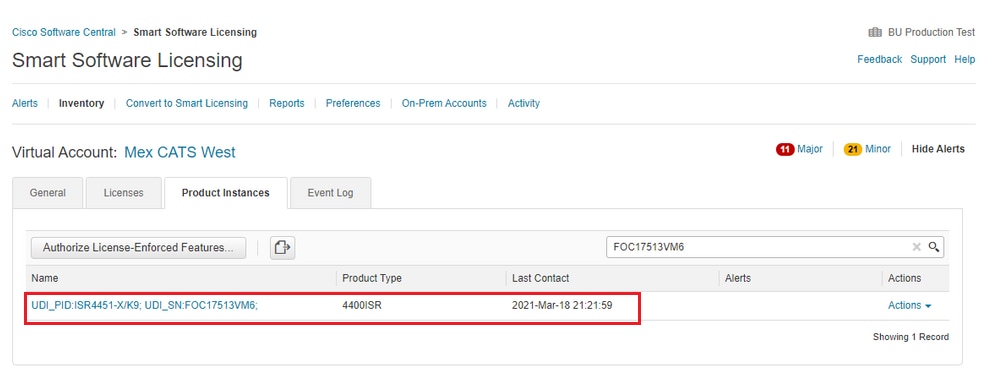
 Feedback
Feedback